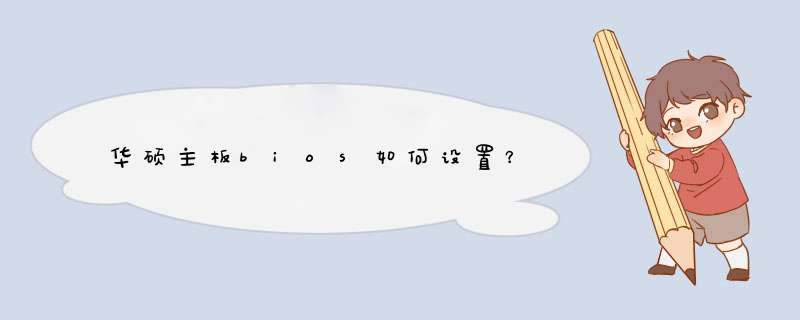
华硕主板支持DEL热键进入BIOS,开机时迅速按下DEL键即可进入BIOS界面,
下图是华硕主板BIOS界面,可以看到电脑硬件的基本信息:BIOS版本、处理器型号/基准频率/核心电压,内存容量/频率/电压等,还可切换菜单语言。有简易模式及高级模式,方便玩家做简单或复杂的设置。
●进入BIOS先加载最佳化默认设置
这项设定也可以用于设置混乱后的BIOS,如果你不确定BIOS设定是否正确,那么选择“加载最佳化默认值”,即可一键解决问题。
●是否开启兼容设置?建议默认关闭
在主板的“启动”主菜单中,有一个CSM(兼容支持模块)设定,这项设定用于完全兼容新老硬件的现实、启动设备——主要是兼容MBR引导系统,适用于不想重装系统的MBR系统老硬盘。不过绝大多数情况下都建议大家关闭(关闭也是默认设定),因为对于新硬件组成的电脑,直接设置成UEFI模式装系统即可(开启Resize BAR、升级Windows11都需要UEFI模式)。
同时在“启动”菜单中,大家可以设定启动选项的优先级,在用U盘装系统时会用到这个设置。
●内存XMP设置:一键提高内存频率
可以通过开启内存XMP模式来达到标称的数值,将电脑性能提升到应有的水平。当然,高规格的主板还可继续向上超频。其中厂家标称频率是经过测试的可稳定运行的数值,XMP包含了一套标称频率的电压、时序等参数预设,开启XMP可看做是内存“一键超频”。比如在下图的设定中(具体菜单是AI Tweaker→XMP),大家可以看到,该内存XMP有3200MHz和3600MHz(3597)两个预设选项,3600MHz就是我们这两条内存标称的频率,只需要将设定选为此项即可。
华硕主板新版BIOS中可通过以下步骤开启AHCI模式:
1、开机后点击F2键或DEL键进入BIOS界面;
2、点击F7键进入Advanced Mode界面;
3、选择advanced项下的PCH存储设置;
4、将SATA Mode Selection设置为AHCI即可。
设置完成后点击F10键保存并退出BIOS后即可。
可以在开机的时候按DELETE键,然后就能看到电脑屏幕上进入BIOS的界面了,例如通过进入到BIOS将U盘设置为启动项,具体的 *** 作方法如下:
1、启动电脑电源键,立即按电脑键盘上的DEL键。
2、稍等待片刻之后就会看到电脑屏幕上进入华硕的bios画面。
3、进入到华硕的bios画面以后点击右下角的 advanced mode就可以及进入到其BIOS设置界面。
4、这时就可以看到bios中的设置画面了,如需要设置U盘启动时,点击上方的启动按钮,然后点击CSM兼容选项。
5、在出现的CSM界面中点击开启,然后在启动设备控制中选择仅UEFI按F10保存即可。
6、将制作好的U盘插入到电脑上重启时按ESC即可选择U盘启动电脑进入到PE模式了。
注意事项:
在进入到华硕的BIOS界面以后,可以选择界面中的简体中来进行查看或者方便设置。
欢迎分享,转载请注明来源:内存溢出

 微信扫一扫
微信扫一扫
 支付宝扫一扫
支付宝扫一扫
评论列表(0条)